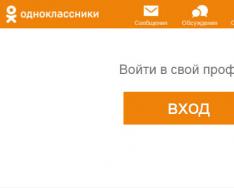Так как ноутбуки часто используются за пределами дома или офиса, пачкаются они гораздо быстрее, чем их настольные аналоги. Также клавиатуры ноутбуков значительно деликатнее и для поддержания нормальной работы, их необходимо периодически чистить. Как почистить клавиатуру ноутбука в домашних условиях вы узнаете, прочитав эту статью.
Чистка клавиатуры ноутбука
Перед тем, как чистить клавиатуру на вашем ноутбуке, убедитесь, что он отключен от сети и выключен. Иначе вы рискуете травмироваться и вывести из строя электронику. Кроме того, отключите мышь, вытащите CD-DVD диски и любые USB-устройства, а также всё, что подключено к вашему компьютеру.
Сам процесс чистки клавиатуры ноутбука будет зависеть от того, насколько тщательно вы решили её очистить и каковы конструкционные особенности вашего компьютера. Например, на некоторых ноутбуках кнопки клавиатуры легко снять и поставить их обратно. Но на других, эта процедура может оказаться сверхсложной. Другими словами, если вы не уверены в том, что сможете поставить кнопки обратно на клавиатуру ноутбука, не снимайте их .
Как почистить клавиатуру ноутбука без её разборки
Если вы решили пойти по легкому пути и не снимать клавиши с клавиатуры, можете очистить щели между ними, используя баллон со сжатым воздухом. Имейте в виду, что струя сжатого воздуха может содержать вредные примеси, поэтому соблюдайте осторожность при обращении с баллончиком. Просто наклоните его под углом и на расстоянии 4-6 см от клавиатуры направьте струю сжатого воздуха между клавишами. Можно наклонить весь компьютер, чтобы вся пыль и мусор из-под кнопок лучше удалялись. Только будьте осторожны, чтобы не уронить ноутбук.
Если у вас нет баллончика со сжатым воздухом, используйте кисточку для того, чтобы очистить клавиатуру ноутбука. Наклоните компьютер и выметите кистью весь мусор, скопившийся в щелях между кнопками.
Переверните ноутбук вверх дном и потрясите над мусорным ведром, чтобы вытрусить из клавиатуры остатки мусора. Действуйте аккуратно и держите компьютер крепко, чтобы не выронить его.
После удаления мусора, протрите каждую клавишу ватным тампоном, смоченным в спирте.
Как почистить клавиатуру ноутбука с её разборкой
Если вы всё-таки решились снять кнопки, осторожно снимите их с помощью ножа или другого подобного предмета. Затем положите их в надежное место, чтобы не потерялись. Настоятельно рекомендуем не снимать пробел и другие большие клавиши. Из-за своей конструкции, чтобы установить их обратно, вам потребуется немало сил и времени.
После того как снимите все копки с клавиатуры ноутбука, положите их в миску с водой и добавьте пару капель средства для мытья посуды. Пока клавиши будут отмокать, займитесь выполнением остальных процедур чистки, указанных ниже.
Чистка остальной части ноутбука
В отличие от традиционной настольной клавиатуры, вам придется не только чистить клавиатуру на ноутбуке, но и заняться остальными его частями. Ноутбук имеет множество укромных мест, которые нужно почистить – это CD-DVD привод, порты и сенсорная панель (тачпад). Чтобы не разбирать компьютер, труднодоступные места можно продуть от пыли струёй сжатого воздуха, направленного в узкие щели. Помните, что воздух в баллончике находится под давлением, поэтому соблюдайте осторожность, чтобы не повредить устройство.
Протрите сенсорную панель (тачпад) и остальные плоскости ноутбука тряпочкой, от которой не останутся ворсинки, например, старой футболкой, носовым платком, салфеткой из микроволокна или специальной тряпочкой для протирания электронных изделий.
Смочите тряпочку в растворе из равного количества тёплой воды и изопропилового спирта, в миске с теплой водой и каплей средства для мытья посуды, или просто в тёплой воде, если ваш ноутбук не так грязен. Отожмите тряпку (капли воды, попавшие в компьютер, могут вывести его из строя), а затем протрите устройство сверху, по бокам и снизу. Для того чтобы почистить труднодоступные места, например, место стыковки крышки дисплея ноутбука, используйте ватный тампон.
Конечно же, протереть ноутбук можно и специальным средством для очистки электронных устройств, которое можно приобрести в магазине бытовой техники и электроники. Очищающее средство распыляйте всегда на тряпочку, а не на компьютер.
Оставьте клавиатуру ноутбука высыхать
Оставьте свой ноутбук так, чтобы он мог высохнуть. Не закрывайте крышку. Если вы использовали водный раствор или очищающее средство в умеренном количестве, сохнуть ваша техника будет не долго. Если вы снимали все кнопки с клавиатуры ноутбука, разложите их на столе или протрите насухо сухой тряпкой. Ставьте их обратно только после того, как компьютер и сами клавиши полностью высохнут.
Никогда не подключайте к сети и/или не включайте ноутбук, пока не убедитесь, что он полностью высох.
Разлили жидкость на клавиатуру?
Если вы разлили на клавиатуру ноутбука кофе, сок, пиво или другую жидкость, немедленно выключите его, отключите от сети и вытащите аккумуляторную батарею. Переверните компьютер вверх дном и положите на бумажное или кухонное полотенце. Подождите немного, пока жидкость стечет, а затем переверните устройство и протрите клавиатуру сухим полотенцем или бумажной салфеткой. Настоятельно рекомендуем все клавиши снять и сделать полную чистку клавиатуры. Если жидкость всё же попала внутрь корпуса ноутбука, тогда не избежать его полной разборки и дальнейшей его чистки. Включать компьютер можно только после полного высыхания устройства.
Поддержание клавиатуры вашего ноутбука в чистоте
Разумеется, нет никакого способа сохранить ваш ноутбук в идеальной чистоте при регулярном его использовании. Но если вы не будете есть и пить во время работы за ним, то значительно реже будете чистить клавиатуру на ноутбуке и убережете его электронные схемы от повреждения пролитой жидкостью. Кроме того, выбирайте не пыльные места для работы с компьютером – будет лучше как для ноутбука, так и для ваших легких.
Очень многие пользователи ПК и ноутбуков регулярно задавались одним очень простым, но очень интересным вопросом: «Как почистить клавиатуру?». Да, это периферийное устройство постоянно собирает грязь, пыль, крошки от еды (любителей покушать за компьютером хватает) и прочий мусор, который значительно портит не только внешний вид и функциональность устройства, но еще и уменьшает срок службы. Появляется сильное желание почистить клавиатуру, но как это сделать? Давайте разбираться.
Способы чистки
Как почистить клавиатуру компьютера? Собственно, прежде чем перейти к сути, хотелось бы немного рассказать о том, какие способы чистки существуют. Наиболее популярный и не очень эффективный метод - протирание влажной тряпочкой или салфеткой. Самый главный минус этого способа в том, что при «чистке» загрязнения можно убрать только с корпуса и поверхности кнопок. Под самими же клавишами и между ними пыль, крошки и грязь по-прежнему останутся. Можно, конечно, сильнее намочить тряпку и приложить большие усилия, но после одной такой чистки, клавиатуру можно будет выбросить.
К наиболее практичным способам того, как почистить клавиатуру в домашних условиях, можно отнести: чистку спиртовыми салфетками, специальными средствами, чистку по частям, использование стороннего оборудования, ватные палочки, продувку сжатым воздухом и многое другое. Теперь давайте рассмотрим некоторые из перечисленных способов, но более подробно.
Спиртовые салфетки
Первый и самый простой способ (как почистить клавиатуру) - воспользоваться специальными спиртовыми салфетками. Купить их можно либо в магазине компьютерной техники, либо в магазине бытовой химии. Сразу хочется сказать - этот способ займет какое-то время, так как (кроме протирания поверхности) нужно будет аккуратно очистить каждую клавишу со всех сторон. Зато итоговый результат приятно удивит - клавиатура снова будет чистой.

Есть все же один минус - салфетками можно вычистить только наружную часть, в то время как мусор по-прежнему будет оставаться под самими клавишами.
Специальные средства
Второй способ того, как почистить клавиатуру, - использовать специальные чистящие средства, например, «лизун». «Лизун» - это очень интересная и забавная вещь, которую можно не только купить в магазине, но и сделать самостоятельно дома.

Такая очистка не займет много времени, зато поможет вполне эффективно избавиться от грязи. Сначала нужно раскрыть пакетик с «лизуном» и достать его оттуда. Затем помещаем его в любое место на клавиатуру и ждем до тех пор, пока «лизун» немного «растечется» (можно ему в этом помочь). После этого остается собрать «лизуна» путем скатывания. Средство не липнет к клавишам, поэтому проблем возникнуть не должно. Повторяем процедуру нужное количество раз и убираем «лизуна» в пакетик до следующего раза.
Пылесос идет на помощь
Еще один вполне эффективный способ того, как почистить клавиатуру - пропылесосить ее. Для этой цели отлично подойдет автомобильный пылесос или же домашний, но только со специальной насадкой-щеточкой. Сам принцип очистки довольно прост, так что особо рассказывать тут нечего.

В качестве пылесоса, кстати, можно также использовать фен или баллончик со сжатым воздухом. По завершению процедуры клавиатуру нужно протереть влажной салфеткой или тряпочкой, чтобы убрать остатки пыли и грязи.
Нужно разобрать все
Последний и, пожалуй, самый эффективный способ почистить клавиатуру (как это сделать подробно будет описано далее) компьютера - это полная разборка и промывка под водой. Сразу стоит отметить, что данный метод занимает достаточное количество времени, так что на ближайшие несколько часов с клавиатурой можно будет попрощаться. И да, обязательно стоит сделать одно-два фото расположения клавиш, чтобы при сборке ничего не напутать.

Начать стоит со снятия кнопок. Сделать это можно при помощи плоской отвертки или ножа. Помещаем кончик под край кнопки, а затем поддеваем. Владельцы клавиатур фирмы A4Tech могут воспользоваться специальным приспособлением для извлечения клавиш, которое идет в комплекте с периферией. Как только все будет готово, кнопки следует поместить в глубокую мисочку или кастрюльку, залить водой, добавить немного порошка или моющего средства для посуды, оставить на 15-20 минут.
Пока клавиши моются, можно приступить к разборке корпуса. Для этого необходимо снять заднюю крышку клавиатуры. Чтобы сделать это, понадобится небольшая крестовая отвертка. С ее помощью выкручиваем все винты и складываем их куда-нибудь отдельно. Очень важно то, что некоторые винтики могут скрываться под наклейками или резиновыми подложками - проверять нужно очень тщательно. Как только все будет сделано, можно разъединять половинки.

Следующий шаг - открутить контроллер с проводом питания, а также убрать пленку с дорожками и контактами. После этого необходимо снять все силиконовые мембраны. Их, кстати, неплохо было бы помыть. В итоге должен остаться пустой корпус от клавиатуры, который также следует тщательно вымыть под водой, а затем оставить сохнуть.
Промываем кнопки и мембраны, после чего выкладываем их на тряпочку или газетку, ждем высыхания. Процесс сушки можно ускорить при помощи фена.
Когда все части полностью высохнут, собираем их воедино в том же порядке, в котором снимали. В конце вставляем кнопки на свои места, используя заранее сделанные фото. Вот и все. Клавиатура чистая, можно подключать и пользоваться.
Как почистить клавиатуру ноутбука
Напоследок несколько полезных советов по чистке клавиатуры для владельцев ноутбуков. К сожалению, конструкция клавиатур для переносных компьютеров значительно отличается от обычных, так что их нельзя, например, полностью разобрать, помыть, а затем собрать. Но не стоит расстраиваться, выход есть!

Вот несколько полезных способов, как почистить клавиатуру ноутбука в домашних условиях:
- протирание салфеткой из микрофибры;
- протирание спиртовыми салфетками;
- специальные чистящие средства для ноутбуков;
- чистка ватными палочками;
- использование «лизуна»;
- продувка феном и протирание слегка влажной тряпочкой.
Как можно заметить, некоторые способы очистки клавиатуры ноутбука совпадают с ранее описанными методами, очистки обычной клавиатуры, так что подробную инструкцию можно брать оттуда.
Большинство владельцев ноутбуков достаточно халатно относятся к чистке клавиатуры. Поэтому никого уже давно не удивляют липкие клавиши, пространство между которыми забито пылью и крошками.
Итог подобной неряшливости всегда один – поломка клавиатуры или даже всего устройства. Риску подвержены в первую очередь ноутбуки, ведь клавиатура является их составной частью.
Поломки ноутбука из-за грязной клавиатуры
Многие ошибочно полагают, что избавляться от грязи нужно только по эстетической причине.
Но засорение корпуса может вызвать ряд проблем, среди которых самыми распространенными являются следующие:
- «западание» кнопок;
- выход из строя клавиатуры;
- поломка внутренних деталей;
- перегрев ноутбука.
В тоже время неосторожная чистка также может закончиться порчей устройства. Тем не менее, это легко предотвратить, если придерживаться советов, описанных ниже.
Как чистить клавиши
Чаще всего для чистки клавиш используют специально предназначенные средства. К ним относятся чистящие жидкости, специальные салфетки и щетки. Салфетки нужны для самих клавиш, щетки помогут удалить пыль и грязь между кнопками. Благодаря перечисленным приспособлениям чистить клавиатуру на ноутбуке в домашних условиях можно не только быстро, но и достаточно качественно.
Но при правильном подходе поверхность можно почистить подручными средствами. Самым оптимальным чистящим средством является разведенный изопропиловый спирт (обычный может повредить краску клавиш). С его помощь можно избавиться даже от стойких загрязнений.
Совет! Не переборщите с чистящей жидкостью, она ни в коем случае не должна капать на контакты между клавиш.

Специальную щетку для чистки компьютера можно заменить мягкой малярной кистью с длинным ворсом. Некоторые также используют нож, обернутый в тряпку. Что касается салфеток, то вместо них рекомендуется использовать любые тряпочки из нетканого материала.
Кроме того, клавиши стоит регулярно протирать мыльной водой. При этом нельзя, чтобы они оставались влажными. Их нужно как можно быстрее протереть насухо. Также поверхность удобно чистить ватными палочками.
Видео: почистить клавиатуру ноутбука
Чистка от пыли и грязи
Сначала нужно разобраться, в какой чистке нуждается механизм - поверхностной или глубокой. Первая очищает кнопки и пространство между ними, а вторая помогает удалить пыль с контактов, которая может со временем оседать на внутренних устройствах. Чем чаще вы будете проводить поверхностное очищение, тем реже потребуется глубокое.

Провести поверхностную чистку может каждый. Для начала стоит перевернуть устройство и вытряхнуть его содержимое. Более эффективной процедуру очищения сделает автомобильный пылесос или устройство для чистки мебели. Пользоваться ими надо осторожно, чтобы случайно не оторвать клавиши.

При этом можно воспользоваться баллончиком со сжатым воздухом или, в крайнем случае, обычным феном. Отметим, что воздух из баллончика выходит под сильным давлением, что позволяет хорошо выдуть пыль, которая оседает на контакты. При использовании первого, постарайтесь не вдыхать его содержимое. После завершения процедуры, проветрите комнату.
Глубокое очищение потребует больших усилий. Устройство придется раскрутить. Клавиши можно отсоединить от корпуса с помощью столового ножа или отвертки. При этом действовать нужно с максимальной осторожностью, иначе вы рискуете повредить шлейф, соединяющий клавиатуру с материнской платой.
Не менее важно вновь правильно собрать клавиатуру. Здесь главное поместить все клавиши в правильную позицию. Это будет легче сделать, если еще до начала процедуры подготовить фото. Некоторые кнопки могут иметь металлические основания, поэтому прежде чем устанавливать их, убедитесь, что все части установлены в специально предназначенные пазы.
Но помните, если вы решили полностью разобрать механизм, вполне возможно, что потом у вас не будет возможности обменять его согласно гарантии. Да и в целом кнопки компьютера заменить не так легко, в особенности Enter и пробел.
Как почистить клавиатуру ноутбука от пролитой жидкости
Специалисты сервисных центров уверяют, что каждая 3-я поломка ноутбука, так или иначе связана с пролитой жидкостью.

Чтобы избежать серьезных проблем, нужно действовать правильно уже в первые секунды после случившегося:

Если жидкости пролилось много, стоит разобрать изделие полностью или отделить клавиши. Сняв кнопки, протрите поверхность корпуса сначала изопропиловым спиртом, а потом сухой губкой. Кроме того, следует быть готовым к замене защитных мембран. Если корпус пострадал от напитка, то понадобится специальное моющее средство.
Описанная процедура не требует особых знаний и умений. Но во избежание более серьезных поломок стоит проконсультироваться со специалистами сервисного центра. Они проведут диагностику компьютера и проверят исправность контактных дорожек. При окислении последних, потребуется замена отдельных деталей.
Проводить чистку ноутбука нужно регулярно. Эта простая процедура, по сути, является обязательной профилактической операцией, позволяющей продлить срок службы компьютера. Кроме того, сразу же после чистки вы убедитесь, что механизм стал работать лучше.
Все мы любим поесть за экраном ноутбука, включив, скажем, свой любимый сериал. Или выпить кофе. Или погрызть орешки… В любом случае, в клавиатурах 99% процентов пользователей можно найти остатки еды, если только ноутбук или компьютер не только что распакован и включен. Кроме еды, клавиатура накапливает в своих недрах просто невероятное количество пыли, шерсти (если есть домашние животные), волос и прочего мусора. И, даже если все это «богатство» незаметно снаружи, со временем оно даст о себе знать нарушением работы клавиатуры: залипанием или вовсе отказом отдельных клавиш, а то и выходом из строя всего устройства ввода. Как вы уже поняли, сегодняшняя тема – как почистить клавиатуру ноутбука в домашних условиях и я постараюсь рассказать про эту процедуру как можно подробнее.
Итак, решено держать свою клавиатуру в чистоте. Как это сделать? Все зависит от того, как давно и в каких условиях используется клавиатура, от опрятности владельца и, конечно, от места, где находится ноутбук. Если вы работаете, например, на складе цемента, то пыль будет скапливать не только в клавиатуре, но и внутри ноутбука. Кстати, если у вас зависает ноутбук или самовольно выключается, то рекомендую изучить статью « ». Зачем ее читать, спросите вы? Если в ноутбуке пыль, то у вас могут быть проблемы с вашими компонентами ноутбука и также снизится производительность устройства.
В некоторых конкретных и явных случаях загрязнения потребуются особые действия. Поэтому читайте статью внимательно. Расскажу все возможные способы «гигиены» в отношении этого устройства по порядку, а в конце статьи посвящу в основы «первой помощи» при заливе ноутбука жидкостью.
Наружная очистка
Самый простой способ привести клавиатуру в «приличный» вид – это взять тряпочку (сухую или чуть влажную) и пройтись по всем клавишам, смахнув пыль и стерев загрязнения. Особое внимание удаляйте торцевой части клавиш, так как именно там скапливаются жиры от рук и пыль.
ВАЖНО: прежде, чем проводить любые манипуляции по очистке клавиатуры, ее необходимо отключить от компьютера . Если речь идет о клавиатуре ноутбука, то нужно отключить питание ноутбука и вытащить аккумулятор.Тряпка или губка помогут вам очистить клавиатуру визуально. Однако, зачастую главные «запасы» мусора находятся не на клавишах, а под ними или сбоку. И чтобы их оттуда извлечь, потребуются средства посерьезнее.
Для начала воспользуйтесь кистью. В продаже можно найти специальные кисточки для чистки клавиатуры, однако их вполне можно заменить любой мягкой кистью для рисования, небольшой малярной и даже можете воспользоваться зубной щёткой (удобно использоваться во время чистки клавиш). Тщательно пройдитесь кисточкой между клавиш, стараясь захватить максимальное пространство под ними и извлечь всю пыль. Вы будете удивлены, сколько ее там на самом деле. Старайтесь не сильно надавливать на кисточку, так как под клавишами находятся крепежи, которые от вашего напора могут не выдержать и поломаться. Далее я покажу как они выглядят.
Идем далее. Кисть – вещь удобная и недорогая, однако она не поможет, если грязь забралась глубоко внутрь клавиатуры. Да и конструкция кнопок у некоторых клавиатур не позволит извлечь наружу всю пыль и грязь. И в этом случае нам на помощь придет баллон со сжатым воздухом. Найти его можно практически в любом компьютерном магазине, а использование не должно вызвать вопросов: вы просто направляете носик внутрь клавиатуры и нажимаете на «курок» (или кнопку распылителя) – и весь мусор под напором воздуха вылетает из клавиатуры. Чистка сжатым воздухом – достаточно эффективный способ, и с его помощью действительно можно облегчить жизнь клавиатуре, но он обладает недостатком.


Вся пыль из клавиатуры просто вылетает в воздух, и потом ее тоже как-то нужно будет собирать. Чтобы облегчить уборку, рекомендую убрать все со стола и оставить только ноутбук. Также ноутбук можно разметить на полу, чтобы быстро и легко собрать мусор от клавиатуры.
Пылесос для чистки клавиатуры
Вот мы и подошли к «тяжелой артиллерии» в вопросе чистки клавиатуры. Убирать пыль потоком воздуха достаточно эффективно, но нам нужно, чтобы пыль не разлеталась, а, наоборот, собиралась бы куда-нибудь, например, в пылесос. Решение очевидно – пылесос! Но не спешите набрасываться на клавиатуру с бытовым пылесосом. Напомню вам, что ноутбук — прибор относительно «нежный», и поэтому для очистки клавиатуры лучше подойдет автомобильный пылесос или даже специальный пылесос для клавиатуры. С его помощью можно достать пыль даже из самых труднодоступных мест.
Если в вашем пылесосе можно выбрать мощность, то это замечательно. Выставьте самую маленькую мощность и попробуйте ее в деле.
Если вы хотите почистить клавиатуру в домашних условиях, то могу предложить еще одну идею. Вы можете взять обычный фен и им продуйте вашу клавиатуру. Когда будете продувать клавиатуру, обязательно переключите его на подачу холодного воздуха, так как горячим воздухом вы можете навредить вашему верному другу.
Изопропиловый спирт
Пыль мы убрали, но иногда на клавиатуре и внутри нее остаются загрязнения другого характера – следы от сладкого, липкие потеки от напитков и т.д. Против такой грязи пылесос и любые другие средства сухой уборки бессильны. Но и на этот случай есть решение: возьмите изопропиловый спирт (или чистящее средство на его основе) и нанесите на ватную палочку, после чего проведите с ее помощью чистку. Ватная палочка поможет вам пройтись между клавиш и в других труднодоступных местах, а изопропиловый спирт уберет засевшие там загрязнения.

ВАЖНО: ни в коем случае не пользуйтесь этиловым спиртом для очистки клавиатуры. В противном случае вместе с грязью могут сойти и буквы с клавиш. Тогда вам придется покупать новую клавиатуру или наклейки для ваших клавиш.
И, наконец, если все средства испробованы, а некоторые клавиши так и не работают, или залипают, издают хруст при нажатии и т.д., придется взглянуть на проблему «изнутри», то есть разобрать клавиатуру.
Снятие кнопок клавиатуры при чистке
ВАЖНО: если вы разбираете клавиатуру целиком или снимаете несколько кнопок – обязательно сделайте фото клавиатуры «до», чтобы потом не пришлось ломать голову и вспоминать, где какая клавиша была расположена. Если вы уже разобрали клавиатуру и думаете, куда вставить клавиши, то можете найти изображения в интернете. Введите в поиск вашу модель ноутбука и обратите внимание на картинки. И еще кое-что: помните, что при любом механическом вмешательстве гарантия сгорит, так что будьте осторожны.
Для начала рекомендую снять клавиши, которые считаются по вашему мнению проблемными. Например, плохо нажимаются или издают посторонние звуки. Еще я бы посоветовал начать с клавиши, которой вы очень-очень редко пользуетесь. Если что-то пойдет не так как вы планировали, то вы не будете переживать из-за поломки.
Чтобы снять кнопку, достаточно поддеть ее чем-нибудь острым (отвертка, нож или тонкая спица) с одного края, потом аккуратно сделать это с соседнего угла и так по кругу, пока кнопка не снимется. Обычно механизм следующий – вставляете, например, нож в правый верхний угол и ведете его в низ. После чего клавиша приподнимется вверх.

В клавиатурах клавиши держатся на пластиковых защелках, поэтому будьте аккуратнее при демонтаже и не применяйте значительную силу. Как только кнопки будут сняты, воспользуйтесь все теми же средствами чистки, о которых я говорил выше: сжатый воздух и ватные палочки с чистящим средством. Теперь, когда кнопки как на ладони, вы точно сможете избавиться от всей грязи в клавиатуре.
Помните, что важно всегда соблюдать осторожность: если вы работаете с чистящим средством, то не допускаете, чтоб оно «заливалась» во внутренности клавиатуры, особенно на контакты клавиш. Если же у вас в руках пылесос, постарайтесь вместе с пылью не собрать мелкие детали – кнопки и фрагменты крепежа.
Когда все клавиши буду чистыми, вам надо вставить их в то место, откуда вы их вязли. Открываете фотографию на своем телефоне или фотоаппарате, где вы делали фотографию клавиатуры «до». После чего аккуратно вставляете все клавиши обратно. Внизу есть видеоролик, который расскажет, как снять и вставить клавиши в ноутбук. Но хочу сразу отметить, что у производителей может немного отличаться механизм, который держит клавишу. Поэтому будьте аккуратны! Также можете через поисковую систему найти пример разбора клавиш вашего бренда. Ниже можете посмотреть, как выглядит механизм под клавишей Samsung NP300E5C:

И, напоследок, приведу вам средство немного экзотическое, не очень распространенное среди мастеров компьютерного дела.

Вот такие липкие элементы из материала, похожие на резину, можно купить в Интернете, например, в Китае на всем известных сайтах. Способ применения их следующий: вы кладете этого «лизуна» (по аналогии с популярной у детей игрушкой) на клавиатуру и немного придавливаете. Вещество благодаря своим свойствам проникает между клавиш и собирает на себя всю досягаемую пыль и грязь. После чего вы просто «отклеиваете» эту массу, освобождая клавиатуру от грязи.
Почему этот способ я привел в конце статьи? Во-первых, надо искать этот материал и во-вторых, как мне кажется, пылесос или баллончик со сжатым воздухом, а лучше – они оба в тандеме, будут намного эффективнее, чем этот «лизун».
Чтобы не доводить клавиатуру до плачевного состояния и сберечь ей жизнь, а себе – нервы и деньги, проводите процедуру очистки регулярно. Как видите, это совсем не сложно.
Если пролили жидкость
Важная информация на случай, если вы опрокинули на клавиатуру ПК или ноутбука стакан с напитком и не знаете что делать. Порядок действий не сложный, но от скорости его выполнения будет зависеть дальнейшая жизнеспособность не только клавиатуры, но и всего ноутбука:
Как только пролили жидкость, выключите питание:
Если не извлечь аккумулятор, то в ноутбук будет поступать энергия. В этом случае может случиться замыкание и уже придется в любом случае обращаться к компьютерному мастеру. Чтобы вытащить аккумулятор, вам надо перевернуть ноутбук и теперь переместите бегунок или бегунки в левую или правую сторону одновременно. На картинке выше мы видим, что тут их 2.
Переверните ноутбук и слейте максимально возможное количество попавшей в него жидкости. Можете оставить ноутбук в таком положении 2-5 минут, чтобы жидкость вылилась максимально. Жидкость очень опасное вещество для ноутбука. Если сгорит материнская плата, то ремонт будет стоить 30% — 50% от стоимости ноутбука.


Просушите ноутбук с помощью фена, включив холодный обдув.
Если, по вашему мнению, внутрь попало достаточно много жидкости, необходимо снять клавиши и провести устранение последствий залива. Возможно, что в результате контакта с жидкостью контакты некоторых клавиш окислятся. В этом случае для их ремонта без вмешательства мастера не обойтись.
Надеюсь, что мои рекомендации вам помогут, и вы решите свою проблему. Свой опыт в решении данной проблемы можете оставить в комментариях, чтобы пользователи, которые буду читать эту статью, могли ими воспользоваться.
Клавиатура ноутбука нуждается в регулярной очистки и удалении грязи, пыли и крошек. Чистая клавиатура влияет на внешний вид ноутбука и увеличивает срок его службы. Однако вы должны быть осторожны при его чистке, чтобы не повредить его.
- небольшой переносной пылесос;
- крошечную щетку и другие средства, которые будут рассмотрены в статье.
Шаг 1. Выключите ноутбук.

Это первое, что вам нужно сделать, прежде чем начинать чистку клавиатуры, это предотвратит риск повреждения ноутбука. Удалите USB-устройства, мышь и любые диски, которые могут быть подключены к ноутбуку.
Шаг 2. Сбор материалов.

Чтобы тщательно очистить клавиатуру, вам понадобятся:
- Чашка или контейнер достаточно большой, чтобы вместить все клавиши клавиатуры.
- Медицинский спирт.
- Ватные палочки.
- Средство для мытья посуды или любое другое мягкое моющее средство.
- Бумажные полотенца.
- Плоская отвертка.
- Полотенце.
Большинство из этих материалов, вероятно, уже есть в вашем доме, но так или иначе они очень дешевы.
Шаг 3. Переверните ноутбук вверх ногами, потрясите его или легонько постучите по задней панели, чтобы удалить частицы, которые могут скрываться в промежутках между клавишами.

Шаг 4. Очистите кнопки.

Если это необходимо, вы можете удалить их, но только если вы знаете, как посадить их обратно. В первую очередь убедитесь, съемные ли они, легко ли их менять. Затем вооружитесь ножом, плоской отверткой или чем-нибудь подобным. Будьте особо осторожны, когда вы их удаляете, потому что хрупкие пластмассовые соединения легко ломаются.

Держите кнопки в миске или в любом другом месте, где они точно не потеряются. Такие кнопки как ввод или пробел лучше оставить. Они крупные и крепятся намного сложнее, чем буквы и цифры. Чтобы очистить их, добавьте средство для мытья посуды в теплую воду и слегка промойте их.

Шаг 5. Возьмите влажные салфетки и протрите им сначала сенсорную панель, а затем и область клавиатуры.

Вы должны использовать ткань, которая не оставляет волокна, например, специально созданные для этой цели тряпки из микрофибры. Окуните ее в раствор:
- изопропилового спирта и теплой воды;
- моющего средства для посуды в теплой воде;
- перекись водорода.
Удалите лишнюю влагу, чтобы она не капала в ноутбук и не повредила его, и протрите клавиатуру сверху, снизу и по краям.
Важно! Если вы используете специальное средство, сбрызните им ткань, а затем протрите ею клавиатуру. Не распыляйте его непосредственно на ноутбук.
Шаг 6. Важно, чтобы клавиатура высохла до использования ноутбука, особенно если при очистке использовались жидкие растворы. Оставьте крышку открытой. Если вы , положите их на стол и высушите их.
Видео — Как снять и почистить клавишу на клавиатуре ноутбука
Альтернативные средства очистки клавиатуры
Изобретательский ум человека не знает границ, и поскольку загрязнение клавиатуры — не редкое явление, люди придумали множество альтернативных средств, каждое из которых имеет свои особенности.
| Изображение | Характеристики | Цена |
|---|---|---|
 | Super Clean GYU - желеобразная масса, которая имеет свойство медленно растекаться по клавиатуре, собирая пыль и крошки. Она на самом деле способна собрать часть мусора с клавиатуры, но не поможет избавиться от пыли и мусора, который забился глубоко | До 300 рублей за упаковку |
 | Портативный вакуумный пылесос для клавиатуры с щеткой. Подключается к компьютеру через USB. |